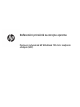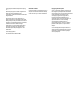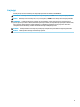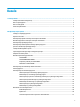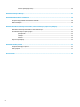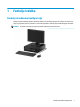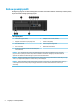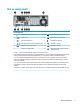Referenčni priročnik za strojno opremo Poslovni računalnik HP EliteDesk 705 G3 z majhnim ohišjem (SFF)
© Copyright 2016 HP Development Company, L.P. Microsoft je blagovna znamka ali registrirana blagovna znamka družbe Microsoft Corporation v Združenih državah Amerike in/ali drugih državah. Informacije, podane v tem dokumentu, se lahko spremenijo brez predhodnega obvestila. Edine garancije za HP-jeve izdelke in storitve so navedene v garancijskih izjavah, ki so priložene izdelkom in storitvam. Noben del tega dokumenta se ne sme razlagati kot dodatna garancija.
O tej knjigi Vodnik ponuja osnovne informacije za nadgradnjo poslovnih računalnikov HP EliteDesk. OPOZORILO! Prikazuje nevarno situacijo ki, če se ji ne izognete, se lahko konča s smrtjo ali hujšo poškodbo. POZOR: Prikazuje nevarno situacijo ki, če se ji ne izognete, se lahko konča z blažjo ali zmernejšo poškodbo. POMEMBNO: Prikazuje informacije o lokaciji, ki so pomembne, vendar niso povezane z nevarnostjo (na primer sporočil v povezavi s škodo).
iv O tej knjigi
Kazalo 1 Funkcije izdelka ............................................................................................................................................. 1 Funkcije standardne konfiguracije ........................................................................................................................ 1 Deli na sprednji plošči ............................................................................................................................................
Varnost sprednjega okvirja ............................................................................................................... 46 Dodatek A Zamenjava baterije ......................................................................................................................... 47 Dodatek B Elektrostatična razelektritev .......................................................................................................... 50 Preprečevanje poškodb zaradi statične elektrike ..................
1 Funkcije izdelka Funkcije standardne konfiguracije Funkcije se lahko razlikujejo glede na model računalnika. Če potrebujete podporo ali če želite več informacij o strojni in programski opremi, nameščeni v vaš model računalnika, zaženite pripomoček HP Support Assistant. OPOMBA: Ta model računalnika je mogoče uporabiti v pokončni ali ležeči usmeritvi.
Deli na sprednji plošči Konfiguracija pogonov se lahko razlikuje glede na model računalnika. Nekateri modeli imajo zaščitno ploščo, ki pokriva ležišče tankega optičnega pogona. Deli na sprednji strani 1 Tanek optični pogon (izbirno) 6 Priključek za izhod zvoka (slušalke) 2 Napajalna vrata USB 2.0 (za polnjenje) (črna) 7 Stikalo za vklop/izklop 3 Vrata USB 2.0 (črna) 8 Lučka za dejavnost trdega diska 4 Vrata 3.
Deli na zadnji plošči Deli na zadnji strani 1 Priključek PS/2 za miško (zelen) 7 Priključek PS/2 za tipkovnico (vijoličast) 2 Serijska vrata 8 Priključki za monitor DisplayPort 3 Omrežni priključek RJ-45 9 Priključek za monitor VGA 4 Vrata USB 2.0 (črna) s funkcijo bujenja tipkovnice 10 Vrata USB 3.1 (modra) 5 Priključek vhoda za zvok (moder) 11 Vrata USB 3.
Mesto serijske številke Vsak računalnik ima edinstveno serijsko številko in številko ID izdelka, ki ju najdete na zunanjščini računalnika. Ti številki imejte pri roki, kadar se za pomoč obračate na službo za stranke.
2 Nadgradnja strojne opreme Funkcije, ki olajšujejo popravila Računalnik ima več funkcij, ki olajšujejo nadgrajevanje in popravila. Za nekatere namestitvene postopke, opisane v tem poglavju, boste potrebovali izvijač Torx T15 ali ravni izvijač. Opozorila in svarila Preden izvedete nadgradnjo, natančno preberite vsa ustrezna navodila, opozorila in svarila v tem priročniku.
Odstranjevanje plošče za dostop do notranjosti računalnika Če želite dostopiti do notranjih delov, morate odstraniti ploščo za dostop: 1. Odstranite/sprostite morebitne varnostne naprave, ki preprečujejo odprtje računalnika. 2. Iz računalnika odstranite vse izmenljive medije, kot so CD-ji ali bliskovne pomnilniške naprave USB. 3. Računalnik ustrezno izklopite prek operacijskega sistema in izklopite morebitne zunanje naprave. 4.
Nameščanje plošče za dostop do notranjosti računalnika Potisnite jezička na sprednjem robu plošče za dostop pod rob na sprednji strani ohišja (1), nato pa zadnjo stran plošče za dostop položite na ohišje (2), da se zaskoči.
Odstranjevanje sprednjega okvirja 1. Odstranite/sprostite vse varnostne naprave, ki onemogočajo odprtje računalnika. 2. Iz računalnika odstranite vse izmenljive medije, kot so CD-ji ali bliskovne pomnilniške naprave USB. 3. Računalnik ustrezno izklopite prek operacijskega sistema in izklopite morebitne zunanje naprave. 4. Izvlecite napajalni kabel iz vtičnice in odklopite morebitne zunanje naprave.
Odstranjevanje zaščitne plošče tankega optičnega pogona Nekateri modeli imajo zaščitno ploščo, ki pokriva ležišče tankega optičnega pogona. Pred namestitvijo optičnega pogona odstranite zaščitno ploščo. Zaščitno ploščo odstranite tako: 1. Odstranite pokrov računalnika in sprednjo ploščo. 2. Če želite odstraniti zaščitno ploščo, potisnite tri zadrževalna jezička, s katerimi je zaščitna plošča pritrjena (1), navznoter in nato zasukajte zaščitno ploščo s sprednjega okvirja (2).
Ponovno nameščanje sprednjega okvirja Vstavite štiri kavlje na spodnji strani plošče v pravokotne odprtine na ohišju (1) in zasukajte zgornji del plošče na ohišje (2), da se zaskoči. Čiščenje dodatnega filtra za prah Nekateri modeli so opremljeni s sprednjo ploščo, ki vključuje filter za prah. Filter za prah morate redno čistiti, tako da prah, ki se zbira na filtru, ne ovira pretoka zraka skozi računalnik. OPOMBA: Dodaten filter za prah sprednje plošče je na voljo pri HP-ju.
7. Odstranite pokrov filtra za prah, tako da pritisnete na desno stran plošče za dostop do filtra na glavnem okvirju (1), zavrtite desno stran pokrova za dostop do filtra iz glavnega okvirja (2) in nato potegnete levo stran plošče za dostop do filtra iz glavne plošče (3). 8. Da odstranite filter za prah, dvignite dva ločena konca filtra (1) in ga potegnite iz plošče za dostop do filtra (2). 9. Očistite prah iz plošče za dostop do filtra z mehko krtačo ali krpo.
11. Če želite zamenjati filter za prah, potisnite desno stran filtra na ploščo za dostop do filtra (1) in nato pritisnite filter na ploščo za dostop do filtra (2), da ga pritrdite. 12. Za zamenjavo plošče za dostop do filtra potisnite levo stran plošče za dostop do filtra na glavni okvir (1) in nato pritisnite desno stran plošče za dostop do filtra na glavni okvir (2), da ga pritrdite. 13. Znova namestite sprednjo ploščo in ploščo za dostop do notranjosti. 14.
Spreminjanje namiznega ohišja v konfiguracijo stolpa Računalnik v majhnem ohišju lahko uporabljate tudi kot stolp, če pri HP-ju kupite dodatno stojalo za stolp. 1. Odstranite/sprostite vse varnostne naprave, ki onemogočajo odprtje računalnika. 2. Iz računalnika odstranite vse izmenljive medije, kot so CD-ji ali bliskovne pomnilniške naprave USB. 3. Računalnik ustrezno izklopite prek operacijskega sistema in izklopite morebitne zunanje naprave. 4.
Priključki na matični plošči Za priključke na sistemski plošči vašega modela glejte spodnjo sliko in preglednico. 14 Elem ent Priključek na sistemski plošči Nalepka na sistemski plošči Barva Komponenta 1 PCI Express x16 Gen 2, nastavljena na x4 X4PCIEXP bela Razširitvena kartica 2 PCI Express x1 Gen 2 X1PCIEXP2 črna Razširitvena kartica 3 PCI Express x16 Gen 3 X16PCIEXP črna Razširitvena kartica 4 PCI Express x1 Gen 2 X1PCIEXP1 črna Razširitvena kartica 5 SATA 3.
Nameščanje dodatnega pomnilnika V računalniku so pomnilniški moduli DIMM vrste DDR4-SDRAM. Moduli DIMM V pomnilniška podnožja na matični plošči lahko vstavite največ štiri standardne pomnilniške module DIMM. V ta podnožja je tovarniško vgrajen vsaj en modul DIMM. Če želite največjo možno količino pomnilnika, ga lahko na sistemsko ploščo namestite do 64 GB, in sicer konfiguriranega v visoko zmogljivem dvokanalnem načinu.
kanalu A. Če želite na primer vstaviti en modul DIMM z 2 GB in tri module DIMM z 1 GB, je treba v kanal A vstaviti modul DIMM z 2 GB in enega z 1 GB. V kanal B pa vstavite ostala dva modula DIMM z 1 GB. V tej konfiguraciji bosta 4 GB delovala kot dva kanala, 1 GB pa kot en kanal. ● Največja delovna hitrost v katerem koli načinu je določena s hitrostjo delovanja najpočasnejšega modula DIMM v sistemu.
7. Sprostite zaklepa podnožja za pomnilniški modul (1) in vstavite pomnilniški modul v podnožje (2). OPOMBA: Pomnilniški modul je mogoče namestiti samo na en način. Poravnajte zarezo na pomnilniškem modulu z jezičkom podnožja za pomnilniški modul. Zapolnite črna podnožja DIMM pred belimi podnožji DIMM. Če želite, da računalnik deluje čim učinkoviteje, module vstavite tako, da je njihova skupna zmogljivost kar se da enakovredno razdeljena med kanalom A in kanalom B.
Odstranjevanje ali nameščanje razširitvene kartice Računalnik ima dve razširitveni vtičnici PCI Express x1, eno razširitveno vtičnico PCI Express x16 in eno razširitveno vtičnico PCI Express x16, ki je spremenjena v vtičnico x4. OPOMBA: Razširitvene vtičnice PCI Express podpirajo samo nizkoprofilne razširitvene kartice. V računalnik lahko v vtičnico PCI Express x16 namestite razširitveno kartico PCI Express x1, x4, x8 ali x16.
a. Če razširitveno kartico nameščate v prazno podnožje, odstranite ustrezni pokrov razširitvene reže na hrbtni strani ohišja. Pokrov potegnite z reže naravnost navzgor in nato ven iz ohišja. b. Če odstranjujete kartico PCI Express x1, kartico držite na obeh koncih in jo previdno zibajte sem in tja, dokler se priključki ne ločijo od podnožja. Kartico potegnite naravnost navzgor (1) in nato ven iz ohišja (2), da jo odstranite. Pazite, da s kartico ne podrgnete ob druge komponente.
c. Če želite odstraniti kartico PCI Express x16, povlecite zadrževalno ročico na hrbtni strani razširitvenega podnožja s kartice, nato kartico previdno zibajte sem in tja, dokler se priključki ne ločijo od podnožja. Dvignite kartico naravnost navzgor, nato pa stran od notranjosti ohišja, da jo odstranite. Pazite, da s kartico ne podrgnete ob druge komponente. 10. Kartico shranite v embalažo brez statične elektrike. 11.
13. Obrnite zaklep pokrova razširitvene reže v prvotni položaj, da zaklenete razširitveno kartico. 14. Po potrebi povežite zunanje kable z vstavljeno kartico. Po potrebi povežite notranje kable s sistemsko ploščo. 15. Znova namestite pokrov računalnika. 16. Če je bil računalnik na stojalu, ga postavite nazaj nanj. 17. Znova priključite napajalni kabel in morebitne zunanje naprave, nato vklopite računalnik. 18.
Položaji pogonov 4 Ležišče 2,5-palčnega trdega diska OPOMBA: Konfiguracija pogonov vašega računalnika se lahko razlikuje od zgoraj prikazane konfiguracije.
Odstranjevanje in nameščanje pogonov Pri nameščanju pogonov upoštevajte naslednja navodila: ● Primarni trdi disk SATA (Serial ATA) mora biti priključen na temno modri primarni priključek SATA na matični plošči z oznako SATA0. ● Priključite sekundarne trde diske in optične pogone v enega od svetlo modrih priključkov SATA (z oznakami SATA1 in SATA2) na matični plošči.
Odstranjevanje 9,5 mm tankega optičnega pogona 1. Odstranite/sprostite vse varnostne naprave, ki onemogočajo odprtje računalnika. 2. Iz računalnika odstranite vse izmenljive medije, kot so CD-ji ali bliskovne pomnilniške naprave USB. 3. Računalnik ustrezno izklopite prek operacijskega sistema in izklopite morebitne zunanje naprave. 4. Izvlecite napajalni kabel iz vtičnice in odklopite morebitne zunanje naprave.
Nameščanje 9,5 mm tankega optičnega pogona 1. Odstranite/sprostite vse varnostne naprave, ki onemogočajo odprtje računalnika. 2. Iz računalnika odstranite vse izmenljive medije, kot so CD-ji ali bliskovne pomnilniške naprave USB. 3. Računalnik ustrezno izklopite prek operacijskega sistema in izklopite morebitne zunanje naprave. 4. Izvlecite napajalni kabel iz vtičnice in odklopite morebitne zunanje naprave.
9. Potisnite optični pogon skozi sprednjo ploščo ohišja (1) do konca v ležišče, da se zaskoči, nato pa priklopite napajalni kabel (2) in podatkovni kabel (3) na zadnjo stran pogona. 10. Priklopite drugi konec podatkovnega kabla v enega od svetlo modrih priključkov SATA (z oznako SATA1 ali SATA2) na sistemski plošči, če ni že priključen. OPOMBA: Za sliko priključkov za pogone na matični plošči glejte Priključki na matični plošči na strani 14. 11. Znova namestite sprednjo ploščo, če ste jo odstranili. 12.
Odstranjevanje in ponovno nameščanje primarnega 3,5-palčnega trdega diska OPOMBA: Preden odstranite stari trdi disk, ne pozabite varnostno kopirati podatkov na njem, tako da jih boste lahko prenesli na novega. 1. Odstranite/sprostite morebitne varnostne naprave, ki preprečujejo odprtje računalnika. 2. Iz računalnika odstranite vse izmenljive medije, kot so CD-ji ali bliskovne pomnilniške naprave USB. 3. Računalnik ustrezno izklopite prek operacijskega sistema in izklopite morebitne zunanje naprave. 4.
28 8. Povlecite vzvod za sprostitev ob zadnji strani trdega diska navzven (1). Medtem ko vlečete vzvod za sprostitev navzven, potisnite pogon nazaj, da se ustavi, in ga nato privzdignite in izvlecite iz ležišča (2). 9. Če želite namestiti trdi disk, morate odstraniti pritrdilne vijake, ki so na starem trdem disku, in jih vstaviti v novega.
10. Poravnajte pritrdilna vijaka z režama na ohišju kletke pogona in pritisnite trdi disk v ležišče, in ga nato potisnite nazaj, da se zaskoči. 11. Priključite napajalni kabel (1) in podatkovni kabel (2) v priključka na zadnji strani trdega diska. OPOMBA: Podatkovni kabel za primarni trdi disk morate priključiti na temno modri priključek na matični plošči z oznako SATA0, da se izognete težavam z učinkovitostjo delovanja trdega diska. 12. Namestite ploščo za dostop do notranjosti računalnika. 13.
Odstranjevanje sekundarnega 3,5-palčnega trdega diska 1. Odstranite/sprostite vse varnostne naprave, ki onemogočajo odprtje računalnika. 2. Iz računalnika odstranite vse izmenljive medije, kot so CD-ji ali bliskovne pomnilniške naprave USB. 3. Računalnik ustrezno izklopite prek operacijskega sistema in izklopite morebitne zunanje naprave. 4. Izvlecite napajalni kabel iz vtičnice in odklopite morebitne zunanje naprave.
8. Odklopite napajalni kabel (1) in podatkovni kabel (2) z zadnje strani trdega diska. Pritisnite zapah na stranici kletke pogona (3) in potisnite pogon iz ležišča za pogon (4). 9. Če nameščate nov pogon, preberite Nameščanje sekundarnega 3,5-palčnega trdega diska na strani 32. Če ne želite namestiti novega pogona, zasukajte kletko pogona navzdol in znova namestite ploščo za dostop do notranjosti računalnika.
Nameščanje sekundarnega 3,5-palčnega trdega diska 1. Odstranite/sprostite vse varnostne naprave, ki onemogočajo odprtje računalnika. 2. Iz računalnika odstranite vse izmenljive medije, kot so CD-ji ali bliskovne pomnilniške naprave USB. 3. Računalnik ustrezno izklopite prek operacijskega sistema in izklopite morebitne zunanje naprave. 4. Izvlecite napajalni kabel iz vtičnice in odklopite morebitne zunanje naprave.
8. Zasukajte kletko za pogon v pokončni položaj. 9. Potisnite pogon v ležišče pogona (1), nato pa priključite napajalni kabel (2) in podatkovni kabel (3) na zadnjo stran trdega diska. OPOMBA: Če je trdi disk sekundarni, priključite drugi konec podatkovnega kabla v enega od svetlo modrih priključkov SATA na matični plošči. Če je trdi disk primarni, priključite drugi konec podatkovnega kabla v temno modri priključek SATA na matični plošči.
10. Obrnite kletko za pogone nazaj v običajni položaj. POZOR: Pri obračanju kletke navzdol pazite, da ne preščipnete kablov ali žic. 11. Namestite ploščo za dostop do notranjosti računalnika. 12. Če je bil računalnik na stojalu, ga postavite nazaj nanj. 13. Znova priključite napajalni kabel in morebitne zunanje naprave, nato vklopite računalnik. 14. Zaklenite vse varnostne naprave, ki so bile sproščene, ko je bil pokrov odstranjen.
Odstranjevanje 2,5-palčnega trdega diska 1. Odstranite/sprostite vse varnostne naprave, ki onemogočajo odprtje računalnika. 2. Iz računalnika odstranite vse izmenljive medije, kot so CD-ji ali bliskovne pomnilniške naprave USB. 3. Računalnik ustrezno izklopite prek operacijskega sistema in izklopite morebitne zunanje naprave. 4. Izvlecite napajalni kabel iz vtičnice in odklopite morebitne zunanje naprave.
8. Odklopite napajalni kabel (1) in podatkovni kabel (2) z zadnje strani trdega diska. 9. Povlecite vzvod za sprostitev na zadnji strani pogona navzven (1). Nato potisnite pogon nazaj, da se ustavi, nato pa ga potisnite navzdol in iz ležišča pogona (2). 10. Za namestitev novega pogona glejte Nameščanje 2,5-palčnega trdega diska na strani 37. Če ne želite namestiti novega pogona, zasukajte kletko pogona navzdol in znova namestite ploščo za dostop do notranjosti računalnika.
Nameščanje 2,5-palčnega trdega diska 1. Odstranite/sprostite vse varnostne naprave, ki onemogočajo odprtje računalnika. 2. Iz računalnika odstranite vse izmenljive medije, kot so CD-ji ali bliskovne pomnilniške naprave USB. 3. Računalnik ustrezno izklopite prek operacijskega sistema in izklopite morebitne zunanje naprave. 4. Izvlecite napajalni kabel iz vtičnice in odklopite morebitne zunanje naprave.
9. Poravnajte pritrdilne vijake na pogonu z režami v obliki črke J na straneh ležišča za pogon. Pritisnite pogon v ležišče za pogon, nato pa ga potisnite naprej, da se zaskoči. 10. Priključite napajalni kabel (1) in podatkovni kabel (2) v priključka na zadnji strani trdega diska. OPOMBA: Če je 2,5-palčni trdi disk primarni, priključite drugi konec podatkovnega kabla v temno modri priključek SATA z oznako SATA0 na matični plošči.
11. Obrnite kletko za pogone nazaj v običajni položaj. POMEMBNO: Pri obračanju kletke navzdol pazite, da ne preščipnete kablov ali žic. 12. Namestite ploščo za dostop do notranjosti računalnika. 13. Če je bil računalnik na stojalu, ga postavite nazaj nanj. 14. Znova priključite napajalni kabel in morebitne zunanje naprave, nato vklopite računalnik. 15. Zaklenite vse varnostne naprave, ki so bile sproščene, ko je bil pokrov odstranjen.
Namestitev varnostne ključavnice Varnostne ključavnice, prikazane spodaj in na naslednjih straneh, se lahko uporabljajo za varovanje računalnika.
Varnostna ključavnica V2 za poslovne računalnike HP 1. Z ustreznimi vijaki za svoje okolje (niso priloženi) pritrdite sponko za varnostni kabel na mizo (1) in nato potisnite pokrov na spodnji del sponke za varnostni kabel (2). 2. Ovijte varnostni kabel okoli nepremičnega predmeta.
42 3. Potisnite varnostni kabel skozi sponko za varnostni kabel. 4. Razprite lista ključavnice za monitor narazen in vstavite ključavnico v režo za varnostno ključavnico na zadnji strani monitorja (1); zaprite lista ključavnice za monitor, da vpnete ključavnico (2) in nato potisnite kabel skozi ključavnico za monitor (3).
5. Potisnite varnostni kabel skozi vodilo varnostne ključavnice, nameščene na monitorju. 6. Z ustreznim vijakom za svoje okolje (ni priložen) pritrdite sponko za kable dodatne opreme na mizo (1) in nato potisnite kable dodatne opreme v spodnji del sponke za pritrditev kablov (2).
44 7. Potisnite varnostni kabel skozi odprtine sponke za pritrditev kablov dodatne opreme. 8. Privijte ključavnico na ohišje s pomočjo priloženega vijaka (1). Vtič varnostnega kabla vtaknite v ključavnico (2), nato pritisnite gumb (3), da zaklenete ključavnico. Ključavnico odklenete s priloženim ključem.
9. Ko opravite vse korake, bodo vse naprave vaše delovne postaje zaščitene.
Varnost sprednjega okvirja Sprednjo ploščo je mogoče pritrditi z vijakom 6-32, ki ga namestite skozi središčni jeziček na okvirju v ohišje. 1. Odstranite/sprostite morebitne varnostne naprave, ki preprečujejo odprtje računalnika. 2. Iz računalnika odstranite vse izmenljive medije, kot so CD-ji ali bliskovne pomnilniške naprave USB. 3. Računalnik ustrezno izklopite prek operacijskega sistema in izklopite morebitne zunanje naprave. 4.
A Zamenjava baterije V računalnik je vgrajena baterija, ki napaja uro realnega časa. Ko baterijo zamenjate, uporabite takšno, kakršna je bila prvotno nameščena v računalniku, V računalnik je vgrajena 3-voltna litijeva baterija v obliki kovanca. OPOZORILO! Računalnik vsebuje litijevo mangan-dioksidno baterijo. Če z njo ne ravnate pravilno, obstaja nevarnost požara in opeklin. Za zmanjšanje nevarnosti telesne poškodbe upoštevajte naslednje: Baterije ne skušajte znova napolniti.
b. Nadomestno baterijo vstavite s pozitivnim polom obrnjenim navzgor. Nosilec baterije jo samodejno pričvrsti v pravilen položaj. Vrsta 2 a. Baterijo sprostite tako, da stisnete kovinsko objemko, ki sega čez enega od robov baterije. Ko baterija izskoči, jo izvlecite (1). b. Novo baterijo vstavite tako, da en rob potisnete pod obod nosilca, pri čemer naj bo pozitivni pol obrnjen navzgor. Drugi rob baterije potisnite navzdol, da se objemka zaskoči okoli njega (2). Vrsta 3 a.
b. Namestite novo baterijo in jo pritrdite s sponko. OPOMBA: Potem ko baterijo zamenjate, postopek dokončajte takole. 8. Znova namestite pokrov računalnika. 9. Znova priključite napajalni kabel in morebitne zunanje naprave, nato vklopite računalnik. 10. Datum in čas, svoja gesla in vse druge posebne sistemske nastavitve ponastavite s programom Computer Setup. 11. Zaklenite vse varnostne naprave, ki so bile sproščene, medtem ko je bil pokrov računalnika odstranjen.
B Elektrostatična razelektritev Elektrostatična razelektritev s prstov ali drugih prevodnikov lahko poškoduje sistemske plošče ali druge statične občutljive naprave. Tovrstne poškodbe lahko skrajšajo življenjsko dobo naprave. Preprečevanje poškodb zaradi statične elektrike V izogib poškodbam zaradi elektrostatične razelektritve upoštevajte naslednje previdnostne ukrepe: ● Neposredni stik s telesom preprečite tako, da izdelke hranite in prenašate v protistatični embalaži.
C Navodila za delovanje računalnika, redno vzdrževanje in priprava za pošiljanje Navodila za delovanje računalnika in redno vzdrževanje Upoštevajte priporočila za pravilno namestitev in vzdrževanje računalnika in monitorja: ● Računalnika ne izpostavljajte prekomerni vlagi, neposredni sončni svetlobi ali skrajno visokim in nizkim temperaturam. ● Računalnik uporabljajte na trdni in ravni površini.
Previdnostni ukrepi za optični pogon Pri uporabi oziroma čiščenju optičnega pogona upoštevajte naslednja priporočila. Med uporabo ● Ne premikajte pogona med delovanjem. To lahko povzroči napake pri branju podatkov. ● Pogona ne izpostavljajte nenadnim temperaturnim spremembam, saj lahko v notranjosti enote pride do kondenzacije. Če med delovanjem pogona pride do nenadne spremembe temperature, počakajte vsaj eno uro, preden računalnik izklopite.
D Posebne potrebe HP načrtuje, proizvaja in trži izdelke in storitve, ki jih lahko uporablja kdorkoli, tudi ljudje z ovirami, ali samostojno ali pa z ustreznimi pomagali. Podprte tehnologije za pomoč HP-jevi izdelki podpirajo veliko različnih tehnologij za pomoč na ravni operacijskega sistema. Lahko jih konfigurirate za delo z dodatnimi tehnologijami za pomoč. S funkcijo iskanja na napravi poiščite več informacij o funkcijah za pomoč.
Stvarno kazalo D deli na sprednji plošči 2 deli na zadnji plošči 3 E elektrostatična razelektritev, preprečevanje poškodb 50 K ključavnice kabelska ključavnica 40 ključavnica 40 sprednji okvir 46 varnostna ključavnica za poslovne računalnike HP 41 M Mesto ID-ja (identifikacijske številke) izdelka 4 mesto serijske številke 4 Moduli DIMM.